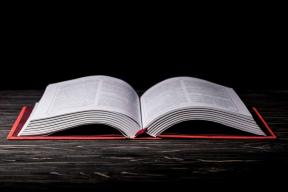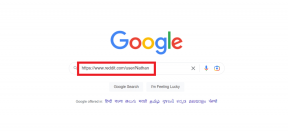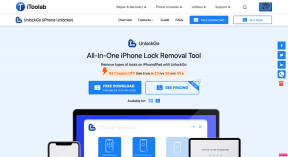Vad är Google Chrome Hardware Acceleration?
Miscellanea / / April 05, 2023
Hårdvaruacceleration hänvisar till användningen av en dators hårdvara för att utföra vissa uppgifter mer effektivt än vad som är möjligt i programvara som körs på den allmänna CPU: n. I Google Chromes sammanhang avser hårdvaruacceleration webbläsarens förmåga att använda datorns grafikprocessor (GPU) för att rendera webbsidor snabbare. Efter att ha fått en grundläggande förståelse för vad som är hårdvaruacceleration chrome, går vi vidare till detaljerna för hur vi kan aktivera eller inaktivera Google Chrome hårdvaruacceleration.

Innehållsförteckning
- Vad är Google Chrome Hardware Acceleration?
- Varför ska du inaktivera hårdvaruacceleration?
- Hur man stänger av hårdvaruacceleration i Chrome
- Så här tvingar du fram hårdvaruacceleration i Chrome
- Så här ser du om hårdvaruacceleration hjälper
Vad är Google Chrome Hardware Acceleration?
I Google Chrome, genom att aktivera funktionen för hårdvaruacceleration kan du öka din webbläsare för att utföra uppgifter genom att använda GPU istället för CPU.
Varför ska du inaktivera hårdvaruacceleration?
Nu när du vet, vad är hårdvaruacceleration Chrome, har du nästan tänkt på varför du ska inaktivera det. Låt oss se vad artikeln säger, hårdvaruacceleration är en funktion som tillåter din dators hårdvara, såsom dess grafikkort, för att utföra vissa uppgifter snabbare än programvaran som körs på CPU. Detta kan förbättra prestandan för vissa typer av applikationer, som videospel och programvara för grafisk design.
Det finns dock vissa fall där du kanske vill inaktivera hårdvaruacceleration:
- Om du upplever problem med prestanda för vissa applikationer, till exempel grafiska fel eller fördröjningar, kan inaktivering av hårdvaruacceleration hjälpa till att lösa dessa problem.
- Om du har problem med ditt grafikkort, till exempel kraschar eller fel, inaktivering av hårdvara acceleration kan hjälpa till att minska belastningen på grafikkortet och förhindra att dessa problem uppstår.
- Om du använder en äldre dator eller grafikkort som inte kan stödja hårdvaruacceleration, kan det förbättra ditt systems prestanda om du inaktiverar den här funktionen.
Sammantaget, om du ska inaktivera hårdvaruacceleration eller inte beror på dina specifika behov och kapaciteten hos ditt system. Om du upplever problem eller inte ser de prestandafördelar som du förväntar dig av hårdvaruacceleration, kan det vara värt att försöka inaktivera den för att se om detta hjälper.
Läs också: Fixa Microsoft Teams Black Screen Problem
Hur man stänger av hårdvaruacceleration i Chrome
Maskinvaruacceleration är en funktion i Chrome som gör att webbläsaren kan använda datorns hårdvaruresurser för att utföra vissa uppgifter mer effektivt. I allmänhet är hårdvaruacceleration aktiverad som standard i Chrome.
Notera: Om du arbetar med något viktigt, se till att spara det innan du stänger av hårdvaruaccelerationen, för när du väl startar om Chrome kanske dina data inte sparas.
Du kan dock fortsätta att stänga av den på din dator genom att följa dessa steg:
1. Öppen Krom webbläsare och klicka på tre punkter ikon i det övre högra hörnet för att öppna menyn.
2. Klicka på inställningar för att öppna inställningssidan

3. Bygga ut Avancerad, och klicka på Systemet.

4. Stäng av växeln för Använd hårdvaruacceleration om det är möjligt.

5. Klicka nu på Starta om för att starta om Chrome för att ändringarna ska träda i kraft.
Om du har stängt av hårdvaruacceleration och du vill slå på den igen, kan du följa samma steg och växla tillbaka alternativet till på-läget.
Kom dock ihåg att hårdvaruacceleration kan förbättra prestandan för vissa uppgifter i Chrome, så du kanske vill överväga att låta den vara aktiverad om du inte har några problem. Vid det här laget hoppas vi att du har en uppfattning om vad som är hårdvaruacceleration krom.
För att kontrollera om hårdvaran är helt inaktiverad, följ dessa steg:
1. Öppna Chrome och skriv chrome://gpu i adressfältet och tryck Stiga på nyckel.
2. Detta öppnar GPU-informationssidan i Chrome.

3. Leta efter hårdvaruacceleration är aktiverad meddelande på denna sida. Om du ser det här meddelandet betyder det att maskinvaruacceleration fungerar i Chrome.
Om du inte ser det här meddelandet kan det bero på att maskinvaruacceleration är inaktiverad eller inte stöds på din dator. Genom att följa dessa steg kan du nu lära dig hur du stänger av hårdvaruacceleration chrome.
Läs också: Fixa plugin-behållare för Firefox som inte fungerar
Så här tvingar du fram hårdvaruacceleration i Chrome
Följ dessa steg för att tvinga fram hårdvaruacceleration i Google Chrome:
1. Öppna Google Chrome och skriv chrome://flags/ i adressfältet. Detta öppnar sidan för Chrome-flaggor.

2. Hitta flaggan märkt Åsidosätt mjukvarurenderingslistan och klicka på Gör det möjligt knappen bredvid.

3. OmstartGoogle Chrome för att ändringarna ska träda i kraft.
Notera: Detta fungerar bara om din dator har ett grafikkort som stöder hårdvaruacceleration. Om du inte har ett grafikkort som stöder hårdvaruacceleration, eller om grafikkortet inte fungerar korrekt, kommer denna flagga inte att ha någon effekt.
Läs också: Fixa Google Chrome hög CPU och minne
Så här ser du om hårdvaruacceleration hjälper
I samband med webbläsare kan hårdvaruacceleration användas för att förbättra prestandan för vissa typer av media, såsom 2D- och 3D-animationer, dragbara videor, SVG-inbäddade media och HD filmer.
För att se om hårdvaruacceleration hjälper till att förbättra prestandan för din webbläsare kan du prova aktivera eller inaktivera den och observera skillnaden i prestanda med hjälp av stegen nämnts ovan. Det är dock helt upp till dig om du vill ha Google Chromes hårdvaruacceleration på eller av.
Du kan besöka Mozillas webbplats eller andra webbsidor som använder mediatyper som kan dra nytta av hårdvaruacceleration och se om du märker en skillnad i prestanda. Tänk på att hårdvaruacceleration kanske inte alltid förbättrar prestandan, och i vissa fall kan det faktiskt minska prestandan. Det är också värt att notera att hårdvaruacceleration inte stöds av alla webbläsare eller på alla enheter.
Vanliga frågor (FAQs)
Q1. Hur rensar jag min Chrome Cache?
Ans. Du kan rensa cacheminnet genom att använda kortkommandot Ctrl + Skift + Del-tangenter på en Windows-dator. Detta kommer att öppna Rensa surfhistoriken fönster med cachen vald som standard. Klicka bara på Radera data knappen för att rensa cacheminnet.
Notera: Om du rensar cacheminnet tar du bort temporära filer från din webbläsare, men det raderar inte din webbhistorik eller några sparade lösenord eller autofyllinformation.
Q2. Använder hårdvaruacceleration mer minne?
Ans. Att använda hårdvaruacceleration kan ibland resultera i ökad minnesanvändning, eftersom det innebär att man använder enhetens hårdvara för att utföra uppgifter som normalt skulle hanteras av CPU: n. Detta kan vara särskilt märkbart när man kör resurskrävande applikationer, som videoredigering eller grafikkrävande spel.
Q3. Vad hotar hårdvaruacceleration?
Ans. Hårdvaruacceleration hänvisar till användningen av en dators hårdvara för att utföra uppgifter mer effektivt än vad som är möjligt i programvara som körs på den allmänna processorn. Det är inte i sig hotande och används ofta för att förbättra prestandan för vissa typer av applikationer, som videouppspelning eller grafikintensiva program.
Q4. Varför orsakar hårdvaruacceleration problem?
Ans. Hårdvaruacceleration kan orsaka problem i vissa fall eftersom det innebär att enhetens hårdvara används för att utföra uppgifter som normalt skulle hanteras av CPU: n. Detta kan belasta hårdvaran ytterligare och kan orsaka problem som att videouppspelningen blir hackig eller att grafiken visas felaktigt.
F5. Är det bättre att ha hårdvaruacceleration på eller av?
Ans. Huruvida det är bättre att ha hårdvaruacceleration på eller av beror på den specifika enhet och applikation som används, såväl som de uppgifter som utförs. I allmänhet används hårdvaruacceleration för att förbättra prestandan för vissa typer av applikationer, till exempel videouppspelning eller grafikintensiva program. Det kan hjälpa till att ladda ner vissa uppgifter till enhetens hårdvara, vilket kan frigöra CPU och förbättra den övergripande prestandan.
Rekommenderad:
- När lade Vine ner?
- Vad är VoLTE och fördelarna med att använda det?
- Google Chrome vs Samsung Internet: Vilken Android-webbläsare är bättre?
- Topp 10 sätt att åtgärda Google Chrome fortsätter att krascha på Android
Troligtvis är du nu medveten om vad är Chrome hårdvaruacceleration. Läs artikeln för att avgöra om du ska aktivera eller inaktivera hårdvaruacceleration baserat på hur du planerar att använda den. Tveka inte att lämna en kommentar om du har några andra förslag.

Elon Decker
Elon är en teknisk skribent på TechCult. Han har skrivit instruktionsguider i cirka 6 år nu och har täckt många ämnen. Han älskar att ta upp ämnen relaterade till Windows, Android och de senaste tricken och tipsen.